كيفية إصلاح AirPods الحفاظ على الانفصال عن اي فون
حتى أفضل المنتجات واجهت مواطن الخلل بين الحين والآخر ، و AirPods من Apple لا تختلف. على الرغم من كونها واحدة من أفضل السماعات اللاسلكية الموجودة هناك ، فإن AirPods لها حصتها الخاصة من الأخطاء.
أبلغ بعض المستخدمين أن أجهزة AirPods الخاصة بهم يتم فصلها عن أجهزة iPhone بشكل متكرر أثناء المكالمات. فيما يلي بعض عبارات المستخدمين من منتدى دعم Apple:
"يربط AirPods بشكل صحيح مع iPhone 6s Plus (iOS12) وبشكل عشوائي أثناء المكالمة ، يتم فصلهم. يتم فقد اتصال BT وعلي توصيلها مرة أخرى يدويًا. يحدث عدة مرات خلال مكالمات طويلة مع عدم وجود نمط واضح. هي مشحونة بالكامل AirPods. الغريب في الأمر هو أنه أثناء الاستماع إلى الموسيقى ، لا تظهر هذه المشكلة في المكالمات الهاتفية فقط.
"ومع ذلك ، عند استخدام airpods مع مصادر تطبيق الفيديو بعد إعادة تحديث نظام التشغيل iOS 12.2 / 12.1 / 12 ، فإن إعادة الاتصال غير مستقرة ويجب إجراؤها يدويًا في بعض الأحيان."
إذا واجهت مشكلة مماثلة مع AirPods على iPhone / iPad مع iOS 12.2 / 12.1 ، فإليك بعض الحلول الممكنة لإصلاح مشكلة AirPods في قطع الاتصال بشكل عشوائي.
الطريقة 1: التحقق من حالة البطارية AirPods
أول ما عليك القيام به هو جعلتأكد من أن AirPods الخاص بك مشحونة بما فيه الكفاية. افتح غطاء العلبة مع AirPods في الداخل مع إبقاء قضيتك قريبة من جهاز iPhone المقترن. ثم انتظر لبضع ثوان حتى تظهر حالة شحن AirPods وحالة الشحن الخاصة بك على شاشة iPhone.

يمكنك أيضًا استخدام أداة البطارية للتحقق من حالة شحن أجهزة AirPods وحالة الشحن الخاصة بك بشرط وجود AirPod واحد على الأقل داخل العلبة.

بعد التأكد من أن البطاريات كافية ، دعنا ننتقل إلى الخطوات التالية.
الطريقة 2: استخدام الميكروفون الأيسر أو الأيمن
يحتوي كل AirPods على ميكروفون. بشكل افتراضي ، تعمل كلتا السماعات كميكروفونات أثناء المكالمات. قد يؤدي السماح لشخص واحد فقط بالعمل كميكروفون في كل مرة إلى حل مشكلة قطع الاتصال.
إطلاق الإعدادات > تقنية البلوتوث > اضغط على زر "i" بجوار AirPods ثم اضغط على الميكروفون

حدد إما دائما اليسار AirPod أو دائما الحق AirPod.

الطريقة 3: إيقاف تشغيل "الكشف التلقائي عن الأذن"
ميزة AirPods "كشف الأذن التلقائي"التكنولوجيا للحفاظ على عملهم فقط عندما يكونون في آذاننا. أبلغ بعض المستخدمين أنه عند إيقاف تشغيل هذه الميزة ، لا ينفصل AirPods عن iPhone أثناء المكالمة.
افتح الإعدادات > تقنية البلوتوث، انقر فوق الزر "i" بجوار AirPods ، وأوقف تشغيل ميزة الكشف التلقائي عن الأذن.
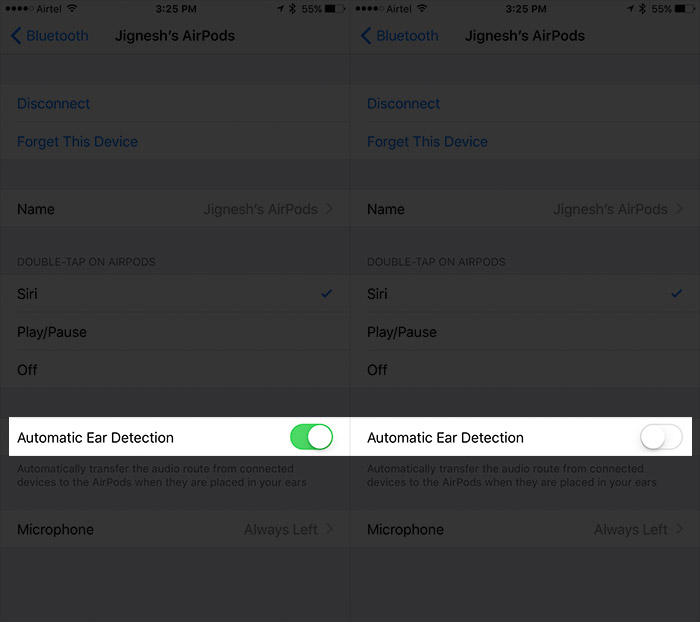
الطريق 4: انسى وأعد إقران AirPods
افتح الإعدادات > تقنية البلوتوث. اضغط على "أنا" بجانب AirPods ثم اضغط على انس هذا الجهاز.
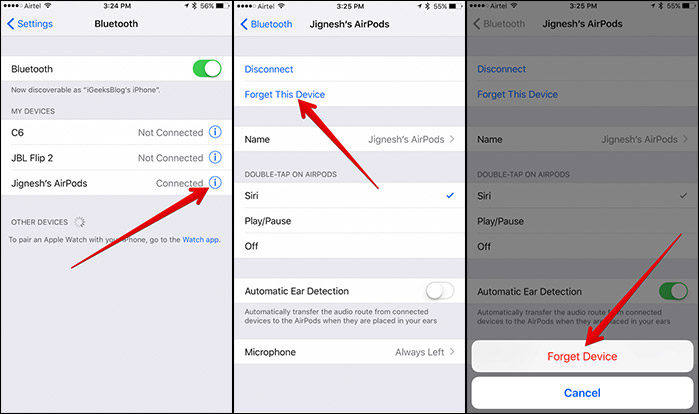
بعد ذلك ، أعد تشغيل iPhone الخاص بك وإقرانه مرة أخرى مع AirPods.
الطريق 5: إعادة ضبط إعدادات الشبكة / جميع الإعدادات
افتح الإعدادات > جنرال لواء > إعادة تعيين واضغط على إعادة تعيين إعدادات الشبكة وتأكيد.
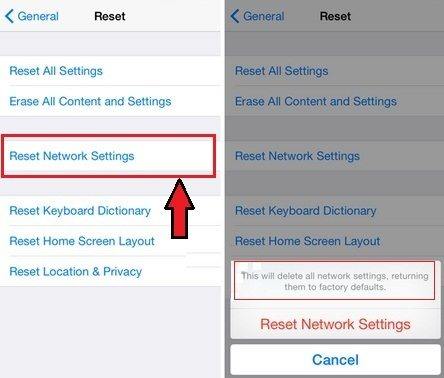
إذا لم يتم إصلاح المشكلة عن طريق إعادة تعيين الشبكة ، فحاول ذلك امسح كل الاعدادت.
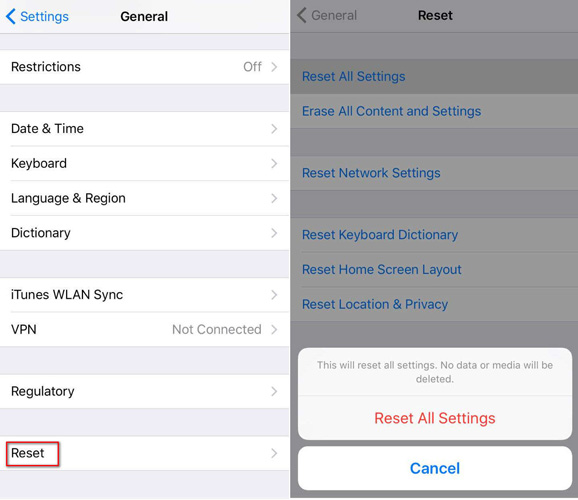
الطريقة 6: حاول تغيير المخرجات والمدخلات على جهاز Mac
اذهب إلى تفضيلات النظام على جهاز Mac الخاص بك وانقر فوق صوت.

حدد علامة التبويب الإخراج إلى AirPods.

انقر فوق علامة تبويب الإدخال إلى AirPods.

نلخص هنا 6 نصائح مختلفة لإصلاح مشكلة فصل AirPods. آمل أن يتم تخفيف مشكلتك كثيرًا.
نصائح اضافية: الحفاظ على البيانات الخاصة بك
اللعب مع الإعدادات يأتي مع المخاطرةمن فقدان البيانات الخاصة بك. آخر شيء تريده هو https://www.tenorshare.com/iphone-data/how-to-recover-data-when-iphone-stuck-in-itunes-logo.html بسبب بعض البيانات المفقودة.
لاستعادة البيانات السابقة الخاصة بك ، يمكنك استخداممساعدة من Tenorshare UltData - استعادة بيانات iPhone. هذه الأداة هي الحل النهائي لاستعادة جميع البيانات من نسخة iTunes / iCloud الاحتياطية الخاصة بك. إنها حقا منقذ للأشخاص الذين https://www.tenorshare.com/icloud/how-to-retrieve-photos-from-icloud.html ، جهات الاتصال ، https://www.tenorshare.com/iphone-xs/recover -حذف الرسائل على iPhone-xs.html ، https://www.tenorshare.com/iphone-recovery/recover-lost-iphone-notes-after-ios-update.html ، وما إلى ذلك بعد الحذف العرضي ، iOS تحديث أو الهروب من السجن.










